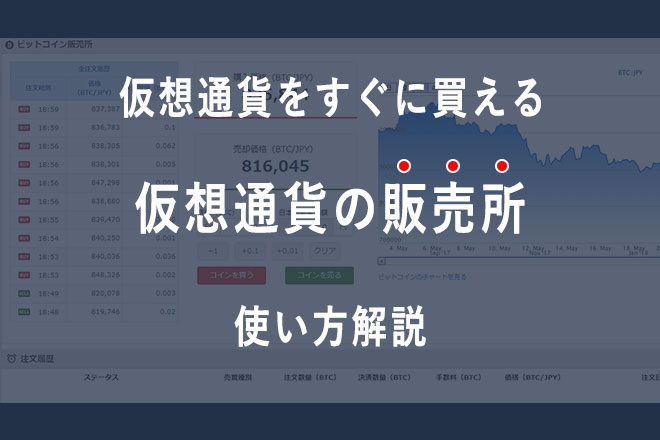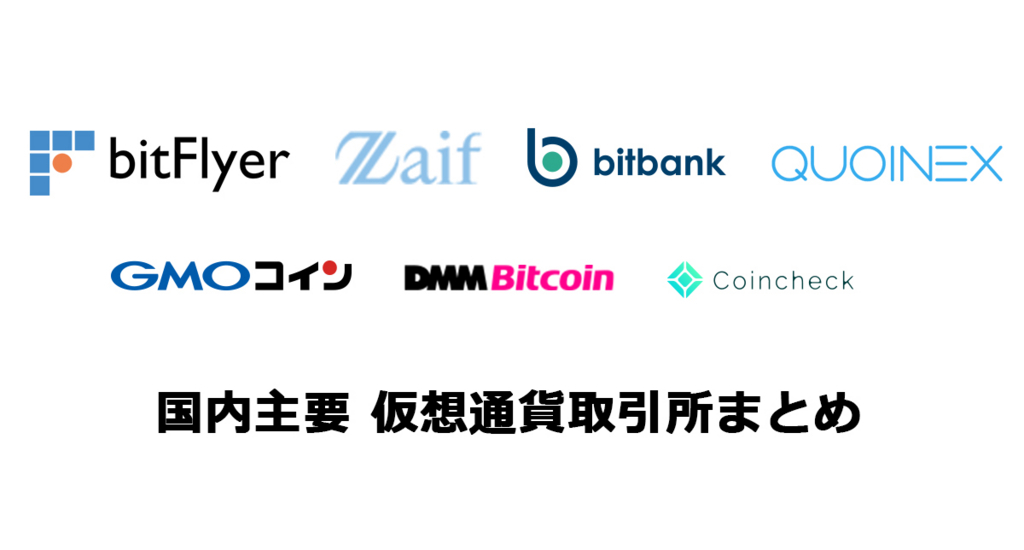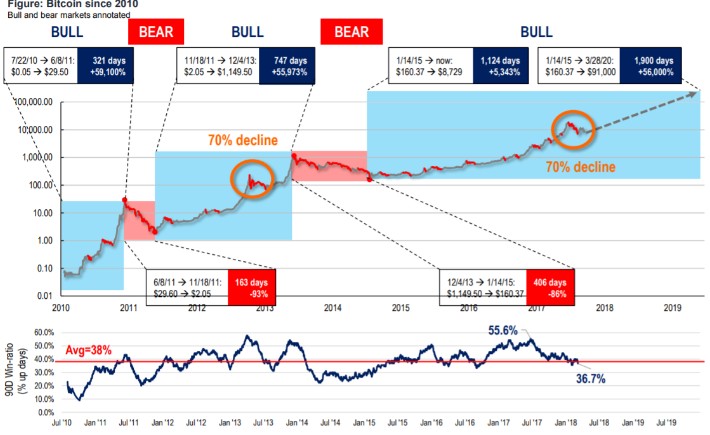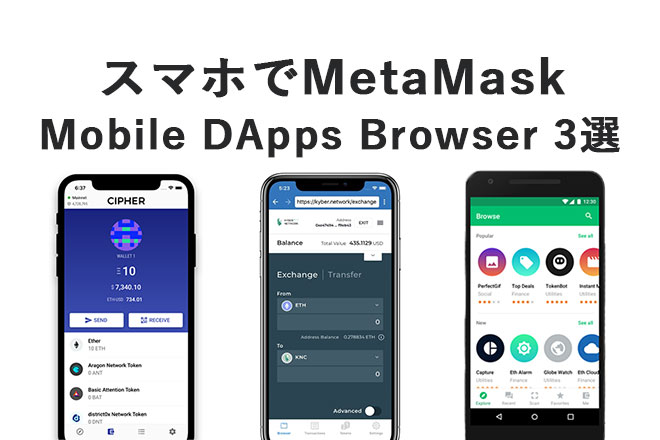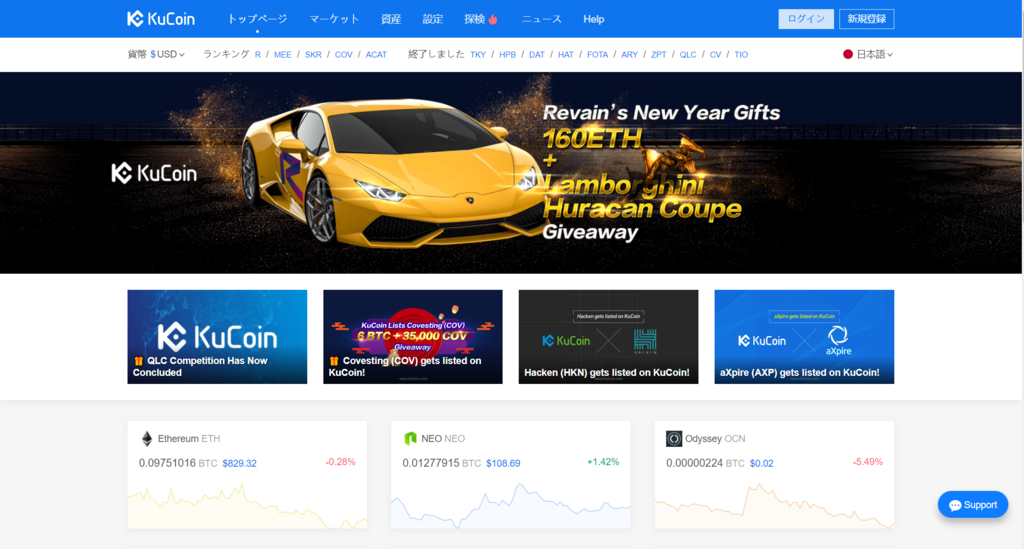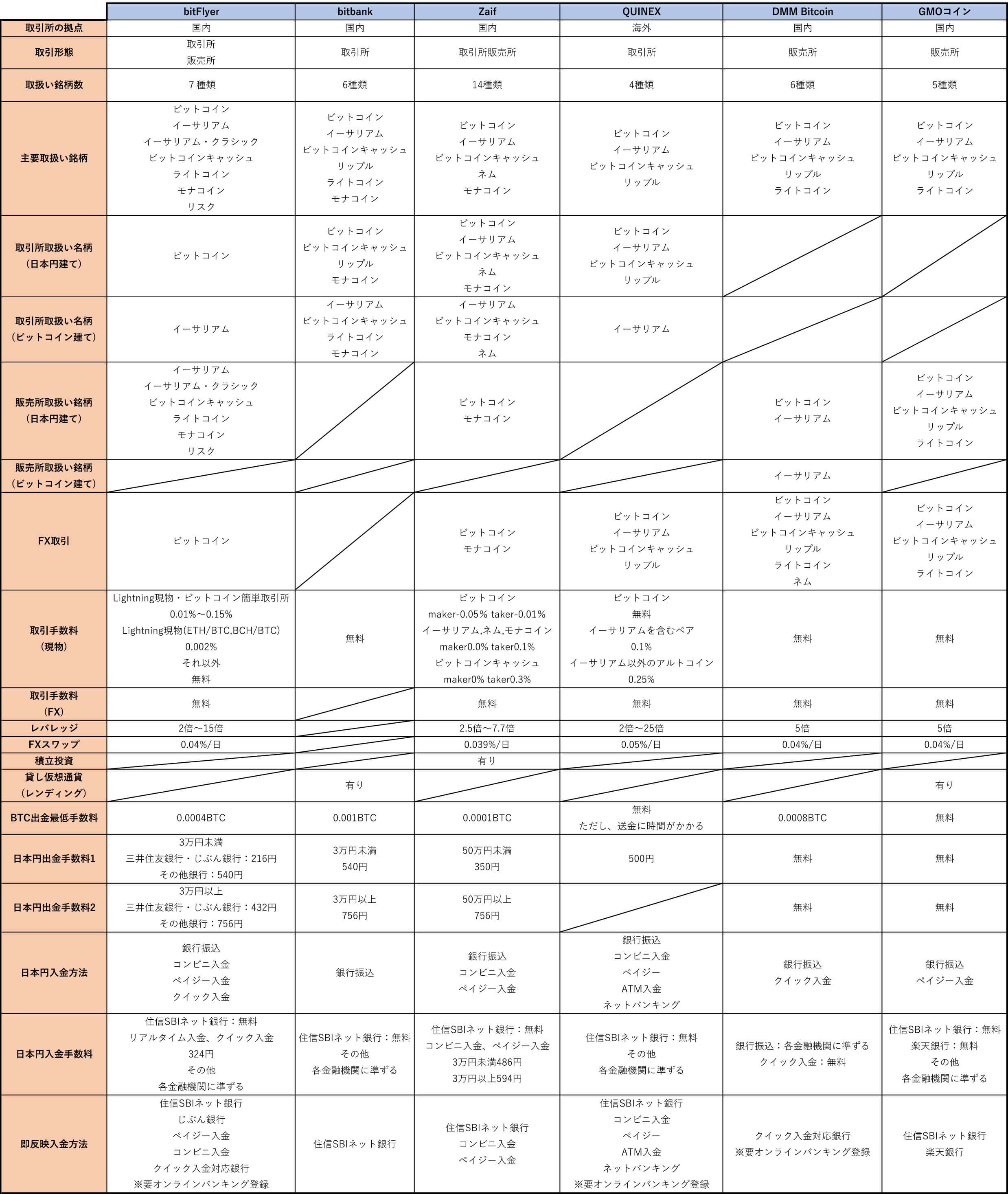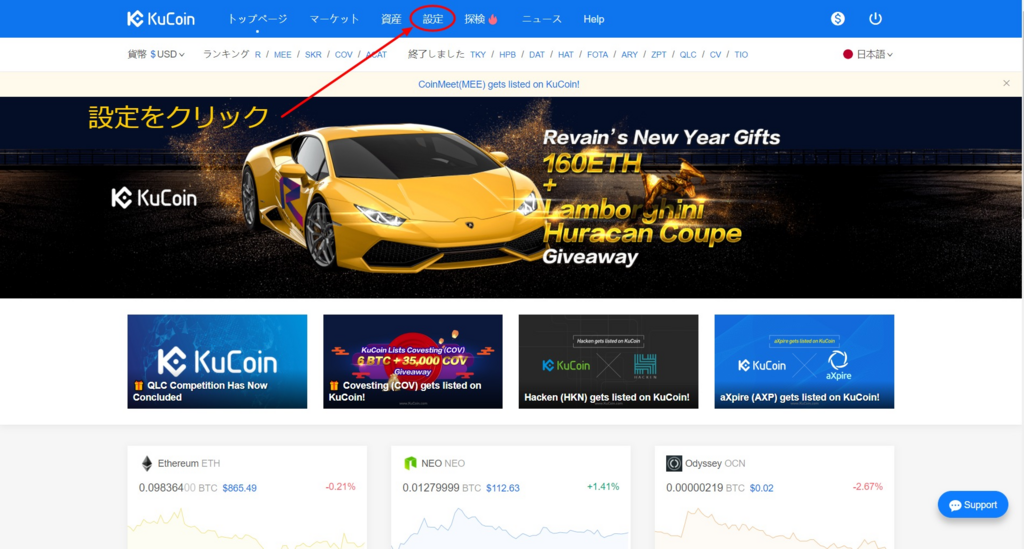
KuCoin(クーコイン) は香港の会社が運営する仮想通貨取引所です。
このところ利用者が爆発的に増えている今人気の取引所の一つでもあります。
人気の理由は、
・手数料の安さ
・取扱い銘柄の多さ
・使いやすいインターフェイス
・日本語対応
こういったところですね。
この記事ではKuCoin(クーコイン)への登録手順(口座開設)から、本人確認手順までをご説明します
KuCoin(クーコイン)への登録手順~大まかな流れ~
KuCoinへ登録(口座開設)はメールアドレスのみできるので、登録自体は1分程度で終わります。
bitflyerやZaif、コインチェックといった国内の取引所とは異なり、ハガキの受け取りなどが不要なので登録したらすぐに利用できちゃいます。
KuCoinへの登録手順をざっくり言うと次のような流れになります。
・Step1. メールアドレスでアカウント作成(所要時間30秒)
・Step2. KuCoinから送られてくる確認メールのリンクをクリック(所要時間30秒)
・Step3. 2段階認証の設定
・Step4. 本人確認情報の提出(要パスポート)
以上です。
Step4の本人確認情報の提出は今のところ必須ではありませんが、今後何らかの制限がかかるかもしれないので今のうちに申請しておきましょう。
それでは実際の流れをご説明していきます。
Step.1-1 公式サイトへGO!
公式サイト:https://www.kucoin.com
■日本語に表示切り替え

サイトにアクセスすると、画面右上に日本と表示されていて、サイトが日本語になっていると思います。
もしなっていなければ右上の国旗のマークをクリックして日本語を選択しましょう。
■登録開始

続いて右上の「新規登録」をクリック
■利用規約

ながーい利用規約が表示されるのでそのまま一番下までスクロールしてください。

一番下で利用規約同意のチェックをつけて「次へ」をクリックしてください。
■メールアドレスの登録

メールアドレスとパスワードを設定してください。
パスワードは大文字の英字と数字が入っていないと登録できません。
入力が終わったら「次へ」をクリックしてください。
Step.2 確認メール

続いてこのような画面が表示されると、先程入力したメールアドレス宛にKucoinから確認メールが送られています。
もし届いてない場合は、この画面の「Resend an mail」をクリックして確認メールを再送してもらいましょう。
■確認メールの内容

このような確認メールがKuCoinから届きます。
記載されているURLリンクをクリックして登録を完了させましょう。
ここまででKuCoinへの登録が完了です。
続いてセキュリティを強化するために2段階認証の設定もしておきましょう。
Step.3 二段階認証
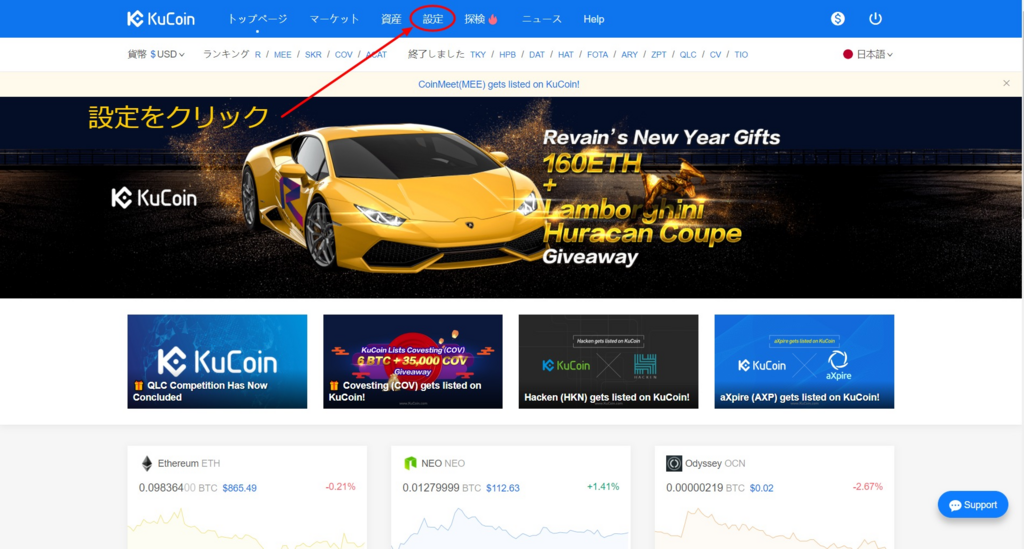
KuCoinでの二段階認証設定を説明します。
まずは ページ上部の「設定」をクリックしてください。
■2段階認証設定画面

左側の「グーグル2ステップ」をクリックしてください。

他の取引所でGoogle二段階認証を設定されたことがある方は既にアプリのインストールが済んでいると思いますので、そのまま「次へ」をクリックしてください。
アプリのインストールがまだの方はここでアプリをインストールしてください。
■秘密鍵のバックアップ

ここで表示されるキーを必ずメモとして控えてください。
※このキーがないとスマートフォンをなくしたり、機種変更の際に二段階認証ができなくなります。
つまり、KuCoinにログインできなくなってしまいます。
■Google二段階認証アプリへの登録

①表示されているQRコードをGoogle二段階認証アプリで読み取ります。
②二段階認証アプリに表示された数字を入力します。
③「提出をクリック」
■Google二段階認証設定完了画面

勢いで押しそうですが、これを押すとせっかく設定した2段階認証が解除されしまいます。
左側メニュー、「概略」をクリックすると下記のような画面が表示されます。

「グーグル2ステップ」の横に緑のチェックがついていれば完了です。
以上で二段階認証設定が完了です。
さっそく取引してみてください!